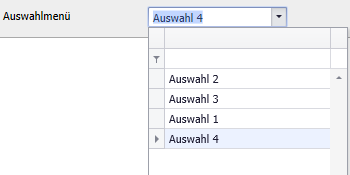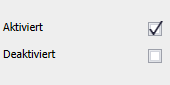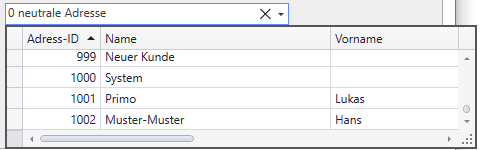Schwerpunkt bearbeiten
Bei der Bearbeitung eines Schwerpunkts wird festgelegt, ob dieses umgesetzt wird oder nicht. Die Entscheidung, ob ein Schwerpunkt umgesetzt wird oder nicht, kann begründet werden. Zusätzlich kann der Schwerpunkt mit einer bestehenden Diagnose verbunden oder einer neuen Diagnose zugewiesen werden.
Verfügbare Pflegediagnosen
In dieser Version des Perigon (2022.1) können Schwerpunkte mit 2018-2020 Pflegediagnosen oder -Diagnosen verbunden werden.
Hinweis
Wird keine Pfegeklassifikation verwendet, werden bei der Übernahme (der Schwerpunkte in die Pflegeplanung) die Bezeichnungen der Schwerpunkte als Diagnosen in die Pflegeplanung übernommen.
 Vorgänge/Funktionen
Vorgänge/Funktionen
Details
Öffnet das Fenster mit weiteren Details zum gewählten Eintrag.
- Position Symbol: Anzeige- und Eingabebereich
Bestätigen
Der Vorgang wird bestätigt und die Eingabe gespeichert.
- Position Symbol: Symbolleiste
Speichern
Speichert die Daten.
- Position Symbol: Symbolleiste
- Taste: F2
Schwerpunkt bearbeiten
Startseite > Pflege > D209 Netzgrafik
- Das Menü D209 BESA Netzgrafik öffnen.
- In der Symbolleiste in den Bereich Adresse klicken oder die Taste F7 drücken und im Nachschlagemenü die gewünschte auswählen.
- Einen Doppelklick auf den gewünschten Schwerpunkt ausführen oder auf Details klicken.
- Das Fenster Details zum Schwerpunkt wird geöffnet.
- Die Angaben zum Schwerpunkt erfassen.
 Details zum Schwerpunkt
Details zum Schwerpunkt
| Bezeichnung |
Feldtyp |
Pflichtfeld |
Verfügbare Werte |
Beschreibung |
Bemerkungen |
| Schwerpunkt |
|
Ja |
- |
Zeigt die Bezeichnung des Schwerpunkts an. |
- |
| Umsetzung |
|
Ja |
- Ja Der Schwerpunkt wird umgesetzt.
- Nein Der Schwerpunkt wird nicht umgesetzt.
|
Auswahlmenü zur Auswahl, ob der Schwerpunkt umgesetzt wird oder nicht. |
Falls der Schwerpunkt umgesetzt wird, werden zusätzlich die Felder Neue Diagnose erstellen und Verweis zu Diagnose in Pflegeplanung eingeblendet.
|
| Begründung |
|
Nein |
- |
Eingabefeld für eine Begründung, weshalb der Schwerpunkt umgesetzt oder nicht umgesetzt wird. |
Maximal 2'000 Zeichen |
| Neue Diagnose erstellen |
|
Ja |
- Aktiviert Eine Neue Diagnose für die Pflegeplanung kann erfasst werden.
- Deaktiviert Es kann eine bestehende Diagnose aus der Pflegeplanung ausgewählt werden.
|
Kontrollkästchen zur Definition, ob eine neue Diagnose für die Pflegeplanung erstellt werden soll oder nicht. |
- Das Kontrollkästchen wird nur eingeblendet, wenn der Schwerpunkt umgesetzt wird.
- Bei aktiviertem Kontrollkästchen werden zusätzlich die Felder Pflegediagnose und Definition eingeblendet.
- Das Feld Verweis zu Diagnose in Pflegeplanung wird ausgeblendet.
|
| Pflegediagnose |
|
Ja |
Pflegediagnosen
|
Nachschlagefeld zur Auswahl der Diagnose, welche in der Pflegeplanung neu erstellt wird. |
Dieses Feld wird nur eingeblendet, wenn das Kontrollkästchen Neue Diagnose erstellen aktiviert ist.
|
| Definition |
|
Nein |
- |
Zeigt die Definition der ausgewählten Pflegediagnose an. |
Dieses Feld wird nur eingeblendet, wenn das Kontrollkästchen Neue Diagnose erstellen aktiviert ist. |
| Verweis zu Diagnose in Pflegeplanung |
|
Nein |
Bereits in der Pflegeplanung bestehende Diagnosen.
|
Auswahlmenü für die einer bestehenden Diagnose, zu welcher das CAP zugewiesen werden soll. |
Dieses Feld wird nur eingeblendet, wenn das Kontrollkästchen Neue Diagnose erstellen deaktiviert ist. |
- In der Symbolleiste auf Bestätigen klicken.
- Das Fenster Details zum Schwerpunkt wird geschlossen.
- Unterhalb der Schwerpunkt-Bezeichnung wird Umsetzung angezeigt, falls der Schwerpunkt umgesetzt wird, aber noch nicht mit einer Diagnose verbunden ist.
- Unterhalb der CAP-Bezeichnung wird Geplant angezeigt, falls der Schwerpunkt umgesetzt wird und mit einer Diagnose in der Pflegeplanung verbunden ist.
- Wiederholen, bis alle Schwerpunkte bearbeitet sind.
- In der Symbolleiste auf Speichern klicken oder die Taste F2 drücken.
- Die übernommenen Schwerpunkte werden in der Pflegeplanung angezeigt.
![]() (Abk. Spitalexterne Hilfe und Pflege) Spitex umfasst alle Massnahmen, die es ermöglichen, bei Krankheit, Unfall, Rekonvaleszenz, Mutterschaft, Altersbeschwerden oder sonstiger Beeinträchtigung das Leben zu Hause - in der gewohnten Umgebung - weiterzuführen. Spitex richtet sich an alle Altersgruppen. (2022.1) können Schwerpunkte mit NANDA
(Abk. Spitalexterne Hilfe und Pflege) Spitex umfasst alle Massnahmen, die es ermöglichen, bei Krankheit, Unfall, Rekonvaleszenz, Mutterschaft, Altersbeschwerden oder sonstiger Beeinträchtigung das Leben zu Hause - in der gewohnten Umgebung - weiterzuführen. Spitex richtet sich an alle Altersgruppen. (2022.1) können Schwerpunkte mit NANDA![]() North American Nursing Diagnosis Association 2018-2020 Pflegediagnosen oder POP
North American Nursing Diagnosis Association 2018-2020 Pflegediagnosen oder POP![]() Praxisorientierte Pflegediagnostik-Diagnosen verbunden werden.
Praxisorientierte Pflegediagnostik-Diagnosen verbunden werden.
 öffnen.
öffnen. klicken.
klicken. klicken.
klicken. klicken oder die Taste F2 drücken.
klicken oder die Taste F2 drücken.